deepin系统u盘安装教程

deepin系统u盘安装教程
先在官网上下载Deepin的ISO镜像,下载完成后比对一下MD5校验码(其实要不是写教程,我也不比对)
确认MD5校验码一致之后,就可以制作可启动U盘了。
打开deepin-boot-maker 1.1.exe(最好右键以管理员权限运行)
先选择光盘镜像
选择作为可启动U盘的设备
推荐:《Linux教程》
最好格式化U盘,提前转移U盘里的数据到其他地方。
点U盘设备就可以选择了
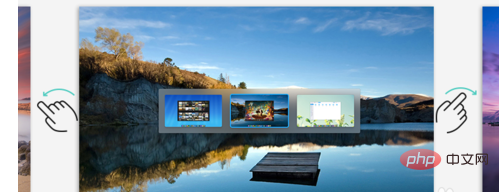
开始制作
完成
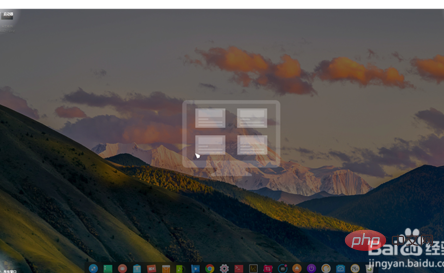
关机或者重启
开机前按F10进入引导选择页面(不同的主板可能不太一样,自行查询一下吧,有些比较老的得通过改BIOS设置才行) 由于我的机子是支持UEFI启动的,所以识别出的UEFI的U盘引导项。

你们也看见我已经装好deepin了,所以后面的截图是在虚拟机里完成的
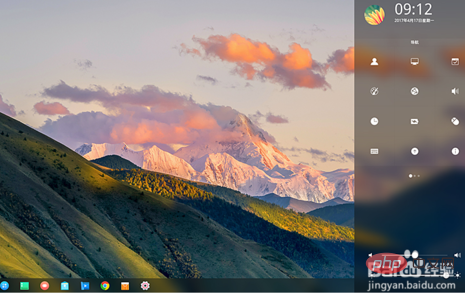
Atas ialah kandungan terperinci deepin系统u盘安装教程. Untuk maklumat lanjut, sila ikut artikel berkaitan lain di laman web China PHP!

Alat AI Hot

Undresser.AI Undress
Apl berkuasa AI untuk mencipta foto bogel yang realistik

AI Clothes Remover
Alat AI dalam talian untuk mengeluarkan pakaian daripada foto.

Undress AI Tool
Gambar buka pakaian secara percuma

Clothoff.io
Penyingkiran pakaian AI

AI Hentai Generator
Menjana ai hentai secara percuma.

Artikel Panas

Alat panas

Notepad++7.3.1
Editor kod yang mudah digunakan dan percuma

SublimeText3 versi Cina
Versi Cina, sangat mudah digunakan

Hantar Studio 13.0.1
Persekitaran pembangunan bersepadu PHP yang berkuasa

Dreamweaver CS6
Alat pembangunan web visual

SublimeText3 versi Mac
Perisian penyuntingan kod peringkat Tuhan (SublimeText3)

Topik panas
 1386
1386
 52
52
 Apakah yang perlu saya lakukan jika bar tugas deepin tidak muncul Apakah yang perlu saya lakukan jika bar tugas deepin hilang?
Feb 29, 2024 am 11:01 AM
Apakah yang perlu saya lakukan jika bar tugas deepin tidak muncul Apakah yang perlu saya lakukan jika bar tugas deepin hilang?
Feb 29, 2024 am 11:01 AM
Apabila sistem komputer kami dikemas kini, sesetengah orang baru komputer tidak sabar untuk memasang dan menggunakan sistem baharu, tetapi mereka tidak tahu bahawa sistem komputer baharu selalunya mempunyai banyak pepijat. Sebagai contoh, sistem deepin sistem baharu, ramai rakan mendapati bar tugas hilang semasa proses memuat turun dan menggunakannya! Jadi bagaimana kita mencari bar tugas? Editor akan membawa anda untuk melihatnya di bawah! Kaedah 1: 1. Matikan penyegerakan bar tugas dalam penyegerakan awan. 2. Padam folder rm~/.config/dconf atau rm~/.config/dconf-rf. 3. Mulakan semula untuk menyelesaikan masalah. Kaedah 2: 1. Tekan "ctrl+alt+t" untuk memasuki terminal. 2. Kemudian masukkan arahan: sudoapt-getu
 Bagaimana untuk menetapkan resolusi skrin dalam sistem deepin?
Jan 06, 2024 pm 09:30 PM
Bagaimana untuk menetapkan resolusi skrin dalam sistem deepin?
Jan 06, 2024 pm 09:30 PM
Ia adalah perkara biasa untuk menetapkan resolusi dalam deepin. Mari kita lihat tutorial terperinci di bawah. Kaedah 1. Tetapan di bawah grafik 1. Klik "Pusat Kawalan" pada bar tugas. 2. Pilih "Paparan" dalam Pusat Kawalan. 3. Dalam paparan, klik "Resolusi". 4. Dalam tetingkap pop timbul, anda boleh melihat resolusi yang disokong oleh sistem semasa, dan pilih resolusi yang sepadan untuk ditetapkan. Kaedah 2. Kaedah tetapan arahan 1. Anda boleh menetapkan resolusi skrin melalui arahan xrandr. Mula-mula tanya resolusi semasa dan resolusi yang disokong pada masa ini. Resolusi semasa xrandr-q ialah 1680x10502, anda boleh lulus parameter -s
 Bagaimana untuk bertukar sebagai pengguna root dalam Deepin Linux? Bagaimana untuk menukar kepada keistimewaan root dalam Deepin Linux
Dec 27, 2023 pm 02:23 PM
Bagaimana untuk bertukar sebagai pengguna root dalam Deepin Linux? Bagaimana untuk menukar kepada keistimewaan root dalam Deepin Linux
Dec 27, 2023 pm 02:23 PM
Bagaimana untuk bertukar kepada pengguna root dalam sistem Deepin? Mari kita lihat tutorial grafik terperinci di bawah. Mula-mula tekan "ctrl+lat+t" untuk membuka terminal, dan kemudian tetapkan kata laluan untuk pengguna root dan laksanakan arahan su Masukkan kata laluan pengguna root dan tukar kepada pengguna root Apabila menggunakan keistimewaan pentadbir untuk melaksanakan operasi mudah. anda akan menghadapi lebih banyak masalah apabila menggunakan perintah sudo Apabila anda mendapat gesaan mudah bahawa arahan itu tidak dapat ditemui, anda boleh terus menggunakan perintah sudo untuk meningkatkan kebenaran Anda juga boleh beralih kepada pengguna root dan melaksanakannya buat pengguna baharu dan perlu menggunakan kebenaran root, anda boleh melaksanakan perintah berikut sudovisudo untuk mengubah suai fail konfigurasi sudo, seperti yang ditunjukkan di bawah Hanya tambah pengguna baharu ke lokasi yang ditunjukkan, sebagai contoh
 Bagaimana untuk menetapkan tetikus menjadi kidal? Bagaimana untuk menetapkan tetikus kidal dalam deepin20
Jan 11, 2024 pm 08:15 PM
Bagaimana untuk menetapkan tetikus menjadi kidal? Bagaimana untuk menetapkan tetikus kidal dalam deepin20
Jan 11, 2024 pm 08:15 PM
Secara amnya, tetapan tetikus komputer adalah mod tangan kanan, tetapi sesetengah orang suka menggunakan tangan kiri mereka untuk mengendalikan tetikus Bagaimana untuk menetapkan tetikus kepada mod kidal? Mari kita lihat tutorial terperinci di bawah. 1. Mula-mula, klik [Pelancar] pada bar tugas. 2. Klik butang gear di tengah-tengah pelancar untuk membuka [Pusat Kawalan]. 3. Klik [Tetikus] dalam [Pusat Kawalan]. 4. Cari pilihan [Mod Tangan Kiri]. 5. Hidupkan butang suis [Mod Tangan Kiri].
 Bagaimana untuk menyemak nombor versi sistem deepin
Dec 29, 2023 pm 01:57 PM
Bagaimana untuk menyemak nombor versi sistem deepin
Dec 29, 2023 pm 01:57 PM
Jika anda ingin menyemak maklumat versi sistem di bawah sistem deepinlinux, bagaimana untuk menyemaknya? Kita boleh membuat pertanyaan melalui antara muka grafik, melalui arahan, atau dengan memasang perisian Mari kita bincangkan secara terperinci di bawah. Kaedah 1. Semak versi deepinlinux pada antara muka grafik dan klik "Pusat Kawalan" pada bar tugas. Klik "Maklumat Sistem". Anda boleh melihat maklumat versi deepinlinux Kaedah 2. Lihat versi sistem deepinlinux pada baris arahan Anda boleh melihat versi sistem deepinlinux pada baris arahan dengan melihat fail /etc/os-release. Anda juga boleh menggunakan arahan lsb-release
 Apakah yang perlu saya lakukan jika deepin v20 tidak boleh dimulakan selepas pemasangan Apakah yang perlu saya lakukan jika deepinv20 tidak boleh bermula?
Mar 01, 2024 am 11:55 AM
Apakah yang perlu saya lakukan jika deepin v20 tidak boleh dimulakan selepas pemasangan Apakah yang perlu saya lakukan jika deepinv20 tidak boleh bermula?
Mar 01, 2024 am 11:55 AM
Baru-baru ini, apabila seseorang menggunakan deepinv20, terdapat masalah bahawa ia tidak dapat dimulakan Setiap kali komputer dihidupkan untuk memasuki sistem, antara muka kod ralat seperti yang ditunjukkan dalam gambar saya tidak tahu bagaimana menyelesaikannya Pada masa ini, kita boleh cuba menukar kernel atau menjalankan baris Linux Tambah kandungan untuk menyelesaikan masalah. Apa yang perlu dilakukan jika deepinv20 tidak dapat dimulakan: Kaedah 1: 1. Jika kita menggunakan komputer baharu, ia mungkin tidak serasi dengan versi lama kernel deepin. 2. Pada masa ini, kita boleh cuba menggantikan kernel sistem terkini, atau terus menaik taraf versi sistem untuk menyelesaikan masalah. Kaedah 2: 1. Mulakan semula komputer dan tekan "F1" semasa but untuk memasukkan tetapan bios. 2. Kemudian di bawah pilihan but, cari “se
 Bagaimana untuk menyelesaikan masalah kelajuan rangkaian yang perlahan selepas pemasangan sistem deepin
Dec 29, 2023 am 08:04 AM
Bagaimana untuk menyelesaikan masalah kelajuan rangkaian yang perlahan selepas pemasangan sistem deepin
Dec 29, 2023 am 08:04 AM
Deepin dibangunkan berdasarkan sistem Linux Masih terdapat ketidakserasian dalam rangkaian, mengakibatkan kelajuan rangkaian yang perlahan Bagaimana untuk menyelesaikan masalah ini. Mari kita lihat tutorial terperinci di bawah. 1. Pilihan pertama ialah klik pada pelancar, dan kemudian buka terminal deepin Lokasi terminal adalah serupa dengan sistem macos, tetapi berbeza sedikit daripada tingkap. 2. Selepas membuka terminal, masukkan kod berikut dalam terminal: sudodeepin-editor/etc/modprobe.d/iwlwifi.conf 3. Klik enter untuk menjalankan kod di atas Pada masa ini, sistem akan memerlukan kami memasukkan kata laluan pengguna Selepas memasukkan kata laluan, klik masukkan. tips: berdasarkan linux
 sistem pengendalian deepin 20.9 dikeluarkan hari ini: Versi Qt dinaik taraf kepada 5.15.8
Feb 29, 2024 am 09:55 AM
sistem pengendalian deepin 20.9 dikeluarkan hari ini: Versi Qt dinaik taraf kepada 5.15.8
Feb 29, 2024 am 09:55 AM
Deepin ialah pengedaran Linux yang dibangunkan oleh pasukan China. Sistem pengendalian Deepin 20.9 telah dikeluarkan secara rasmi. Matlamat teras versi deepin20.9 adalah untuk menyediakan pengguna dengan versi berjalan sistem yang stabil. Versi ini tidak menyepadukan fungsi baharu sistem, tetapi terutamanya membetulkan dan mengoptimumkan sejumlah besar masalah kestabilan yang wujud dalam sistem versi 20.8. Pada masa ini, versi deepin20.9Qt telah dinaik taraf kepada 5.15.8, dan aplikasi seperti pemapar log, album foto, papan lukisan dan pengurus pakej sistem telah dikemas kini, banyak isu yang menjejaskan pengalaman telah diperbaiki untuk menambah baik lagi pengalaman sistem. Berikut ialah kandungan kemas kini khusus: versi Qt baharu dan dioptimumkan dinaik taraf kepada 5.15.8;




